Heim >System-Tutorial >Windows-Serie >So aktivieren Sie den Fernzugriff in Windows 11_Windows 11 ermöglicht die Freigabe des Fernzugriffs-Tutorials
So aktivieren Sie den Fernzugriff in Windows 11_Windows 11 ermöglicht die Freigabe des Fernzugriffs-Tutorials
- WBOYWBOYWBOYWBOYWBOYWBOYWBOYWBOYWBOYWBOYWBOYWBOYWBnach vorne
- 2024-05-08 20:31:301227Durchsuche
Die Fernzugriffsfunktion von Windows 11 kann eine wichtige Rolle spielen, wenn Sie eine Fernverbindung zu Ihrem Computer herstellen müssen. Zunächst ist diese Funktion jedoch normalerweise deaktiviert. In diesem Artikel stellt der PHP-Editor Xigua ausführlich vor, wie Sie den Fernzugriff in Windows 11 aktivieren, und bietet eine Schritt-für-Schritt-Anleitung. Wenn Sie Schwierigkeiten haben, eine Remoteverbindung zu einem Windows 11-Computer herzustellen, lesen Sie vielleicht weiter, um detaillierte Lösungsschritte zu erhalten.
1. Suchen Sie im Startmenü nach der Systemsteuerungsseite
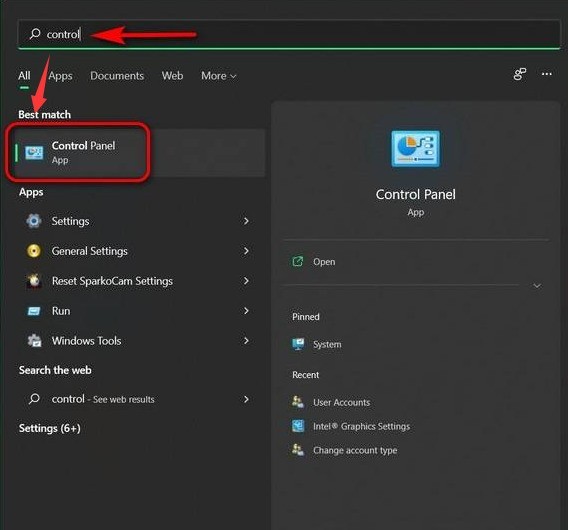
2. Ändern Sie dann die Ansicht in der Systemsteuerung und klicken Sie auf „System und Sicherheit“ und klicken Sie auf „System“. Schaltfläche „Remotezugriff zulassen“ unter dem System
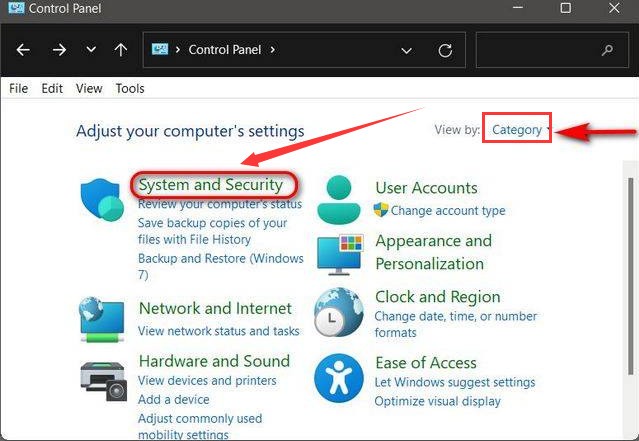
4 Klicken Sie im Popup-Fenster auf die Spalte „Remote-Systemeigenschaften“, aktivieren Sie die Schaltfläche „Remoteverbindung zu diesem Computer zulassen“ und klicken Sie zum Speichern auf „OK“.
Das obige ist der detaillierte Inhalt vonSo aktivieren Sie den Fernzugriff in Windows 11_Windows 11 ermöglicht die Freigabe des Fernzugriffs-Tutorials. Für weitere Informationen folgen Sie bitte anderen verwandten Artikeln auf der PHP chinesischen Website!

